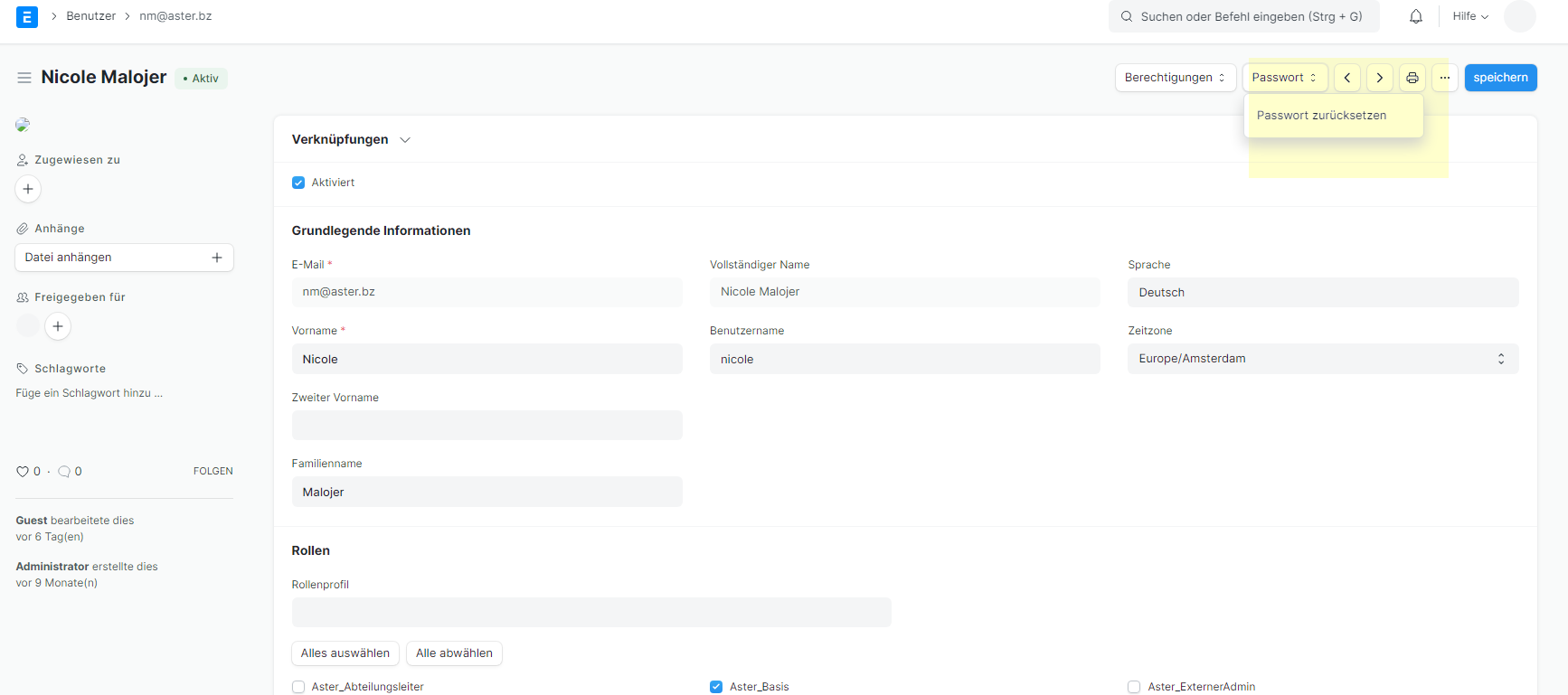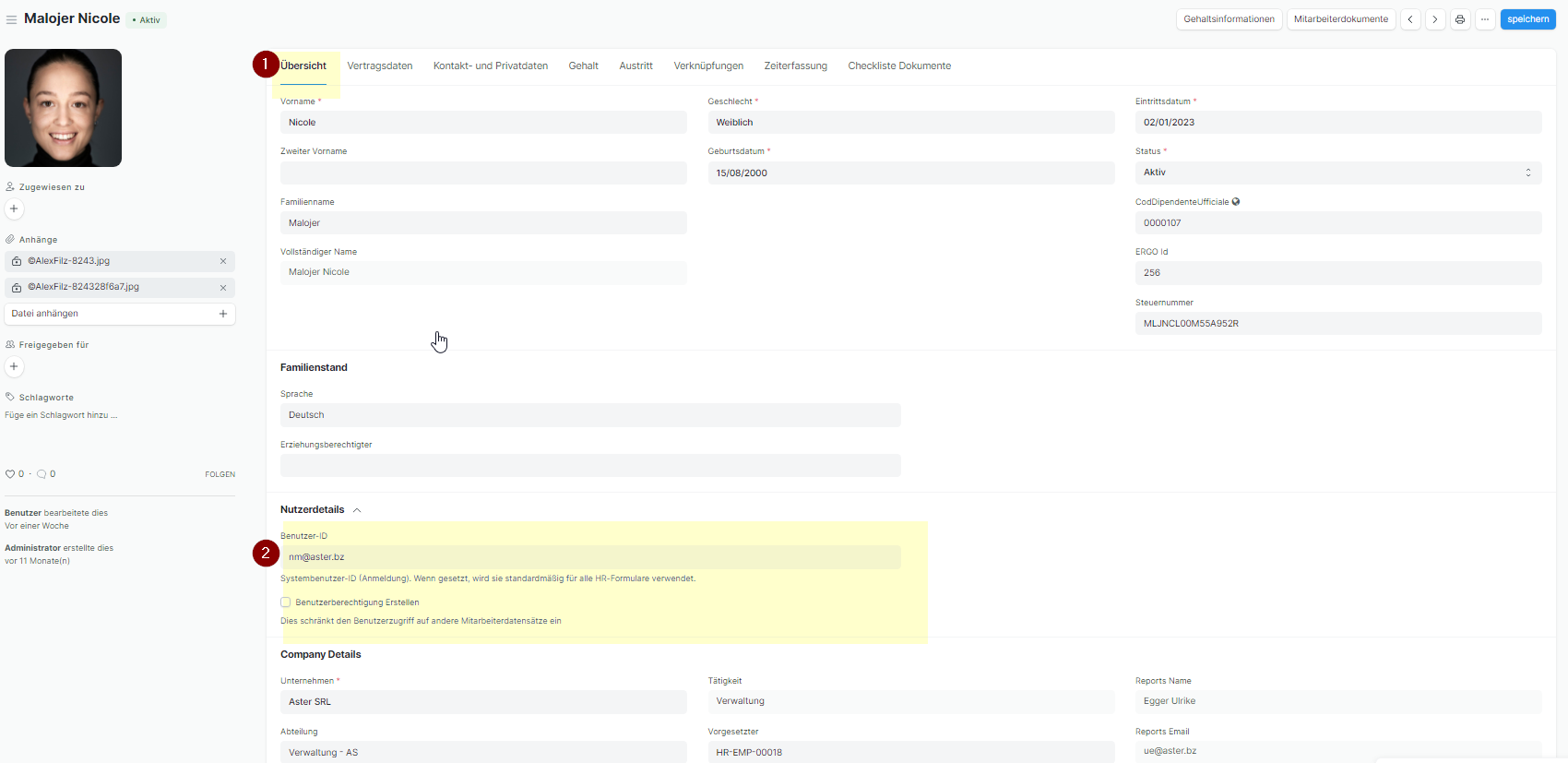2. Erstellung Benutzer
- Benutzer Liste in die Suchleiste einfügen
Hier sind nun alle Mitarbeiter ersichtlich, welche ERP nutzen - Auf den Button "Hinzufügen Benutzer" klicken:
- Ist das Häkchen bei "Willkommens-E-Mail senden" gesetzt, wird dem Mitarbeiter eine E-Mail geschickt, mit welcher er sich bei der Software anmelden kann.
Sollte im ersten Moment das Häkchen bei der Willkommens E-Mail nicht gesetzt werden, so muss man in einem 2. Moment im Benutzer das Passwort zurücksetzten.
Ansonsten ist es nicht möglich, dass der Mitarbeiter die Registrierung-E-Mail erhält.
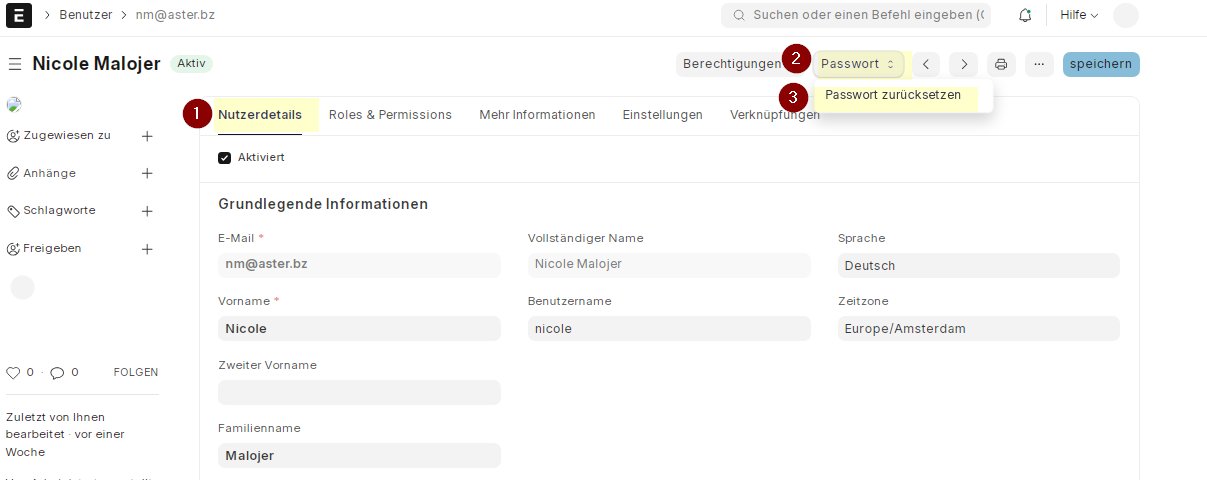
 * Dem Benutzer wird noch die Rolle zugewiesen. Diese ist ausschlaggebend dafür was er/sie im ERP bearbeiten oder sehen kann.
* Dem Benutzer wird noch die Rolle zugewiesen. Diese ist ausschlaggebend dafür was er/sie im ERP bearbeiten oder sehen kann.
(Siehe eventuell vorherige Anleitung "Erstellung einer neuen Rolle, wenn du eine neue Rolle erstellen musst)
Um im 1. Moment lieber weniger freizuschalten kann ein bereits bestehender Mitarbeiter als Vorlage dienen.
(Nathalie Duregger = Verwaltungsmitarbeiter)
(Evi Gasser = Aster Mitarbeiter, sieht Abwesenheiten ohne Grund)
(Christian Reichhalter = Abteilungsleiter)
(Kienzl Simon = Nutzer Infosharing Aster)
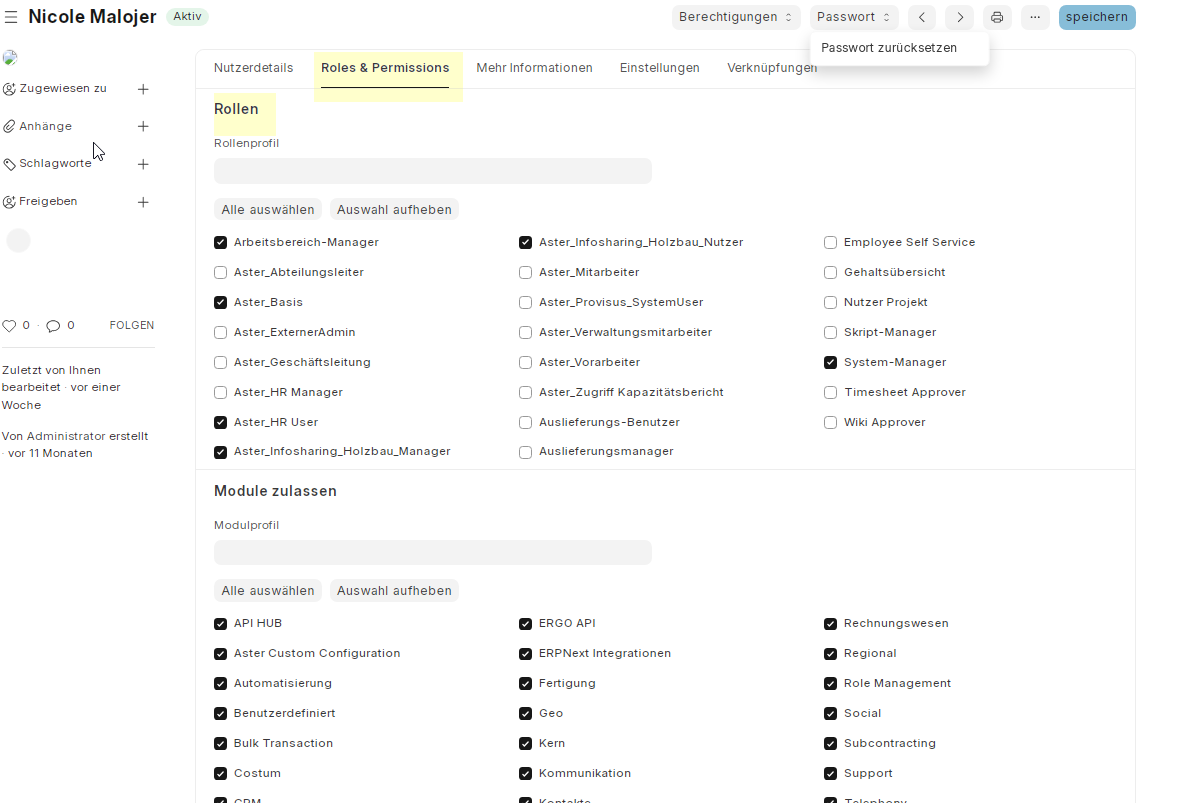
Beim Feld Rollenprofil wird nichts eingefügt.
Die Auswahl der "Module zulassen" berücksichtigen wir nicht.
* Ist der Benutzer angelegt, kann er gespeichert werden.